Freeware:Rainlendar - Advanced Options [教學]
Rainlendar進階設定

這篇文章主要是介紹選項中的進階設定
和補充一些面板的設定
打開選項,切換到的「進階」標籤

在這裡介紹部分的進階選項
一般:

預設分類 - 設定在新增事件和工作時可選擇的分類
面板預設分類 - 顯示面板檔案有提供的分類,不建議取消勾選此選項
永遠顯示完整選單 - 在Rainlendar上的任何地方按右鍵開啟的選單都是完整的
停用快速鍵 - 不使用Rainlendar預設的快速鍵(預設的快速鍵會在後面的章節介紹)
淡出延遲 - 延遲多少時間開始淡出,單位是ms
淡出持續時間 - 淡出淡入效果持續的時間,單位是ms
字型大小 - 調整字體的大小,單位是百分比
停用文字格式 - 停用Rainlendar的文字語法,例如連結(語法會在後面的章節介紹)
顯示桌面時隱藏 - 如果設定Rainlendar的位置在桌面上則無作用
檢查線上更新 - 設定檢查更新,有穩定的一般版本跟測試版本可以選擇
顯示網址圖示 - 是否顯示事件或工作最右邊的小圓圈網址按鈕
儲存英文分類名稱 - 是否使用英文記錄分類,這個選項是在沒有中文化時也能正常顯示分類,一般是不需要勾選
網路:

免費的Lite版本不支援網路功能
故不需要設定
行事曆:

這部份是行事曆面板的設定(即是月曆)
結合圖示於行事曆:

顯示所有圖示 - 重複的分類仍會個別顯示圖示,最多顯示四種
每類型只顯示一個圖示 - 重複的分類只顯示一個圖示
只顯示一個圖示 - 同一天只顯示一種圖示
滑鼠滾輪滾動行事曆月份數 - 滾輪滾一次變動的月份術,可設定-值反向滾動
在行事曆中顯示工作 - 若工作有設定時間則自動顯示在行事曆上
提示:

這部份是設定滑鼠經過時顯示的提示
提示顯示描述 - 描述指的就是工作的摘要(標題)
提示代辦事項 - 選擇滑鼠移動到工作項目時要顯示的項目
提示顯示延遲時間 - 這裡建議可以改成100左右,使用上才不會等提示出現等太久
提示格式 - 預設是 Rainlendar,如果不想顯示圖中黃色的部份,將欄位空白即可

待辦事項清單:

這部分是設定顯示工作的待辦事項區塊
顯示完整工作摘要 - 如果文字超出面板寬度時會自動換行
顯示工作到期日 - 是否在清單上顯示到期時間
顯示工作地點 - 是否在清單上顯示地點
顯示工作行事曆 - 是否在清單上顯示該工作儲存的行事曆名稱
預設工作範本 - 是否在新增工作時直接套用範本(範本功能會在後面的章節介紹)
事件清單:

這部分是設定顯示事件的的事件清單區塊
顯示完整事件摘要 - 如果文字超出面板寬度時會自動換行
顯示事件開始/結束時間 - 是否在清單上顯示事件的時間
顯示事件地點 - 是否在清單上顯示地點
顯示事件行事曆 - 是否在清單上顯示該事件儲存的行事曆名稱
隱藏解除的事件 - 隱藏已經解除鬧鈴的事件
隱藏過去的事件 - 隱藏已經結束的事件
清單顯示未來/過去天數 - 如果有設定隱藏過去的事件則顯示過去天數會失效
星期開始時期 - 顯示星期時是否加註上週/下週
合併多日事件:
不合併 - 多日事件會每日顯示一筆項目
開始和結束日期 - 僅顯示一筆項目並標註開始及結束日期
開始日期和持續時間 - 顯示一筆項目並標註開始日期和持續時間
行程表:

這部分是設定行程表面板的顯示方式
顯示行程表描述 - 描述指的就是事件或工作的摘要(標題)
顯示行程表開始/結束時間 - 是否在行程表上顯示事件或工作的時間
顯示行程表地點 - 是否在行程表上顯示地點
顯示行程表行事曆 - 是否在行程表上顯示該事件或工作儲存的行事曆名稱
鬧鈴:

這部分是設定鬧鈴功能
顯示鬧鈴開始/結束時間 - 是否在鬧鈴上顯示事件或工作的時間
顯示鬧鈴地點 - 是否在鬧鈴上顯示地點
顯示鬧鈴行事曆 - 是否在鬧鈴上顯示該事件或工作儲存的行事曆名稱
顯示到期的事件 - 是否在鬧鈴顯示有設定鬧鈴且已到期的事件
預設瞌睡時間 - 設定按下瞌睡後鬧鈴在多久後響鈴,單位為秒
鬧鈴在幾天後隱藏 - 若沒有解除鬧鈴,則在幾天後隱藏該鬧鈴
預設鬧鈴檔案 - 鬧鈴聲音檔案的位置
瞌睡時間 - 為按右鍵時選擇瞌睡時間的時間設定,單位為分鐘,以"數字"設定
接下來我們補充一些面板的設定項目

調整大小:
幾乎在所有面板的視窗變數和視窗設定中有
高度、寬度,和比例的選項
這兩個設定的差異是
高度、寬度是面板原始的大小
比例則是用縮放的方式調整大小
所以,一般是建議如果想要把視窗變大
則直接調整高度、寬度
如果調整比例的話會因為面板本身解析度的問題而變模糊
但是調整高度、寬度不會影響文字的大小
所以高度、寬度縮小時文字會擠在一起
因此,如果想要把面板變小
建議的方式是把比例的數值變小
行事曆、月行程表:
「顯示月份」功能:
在各種不同類型的行事曆(月曆)和月行程表中都有這個選項
這個選項可以設定行事曆面板顯示的月份
「0」為本月
「+(數字)」為下幾個月
「-(數字)」為前幾個月
假設我有三個行事曆面板
分別設定為「0」「+1」「-1」
我就有本月、下個月、上個月的行事曆(月曆)可以看
週、日行程表:

週行程表以及日行程表的選項和其他面板比較不同
自動捲動 - 是否隨時間捲動行程表,「0」為不捲動
顯示背景 - 是否顯示黑色半透明的背景,「0」為不顯示
今天顯示位置 - 週行程表特有,「0」為不使用此功能,「1~7」的數字則代表今天要顯示在第幾格。
時間/日期格式 - 設定時間日期顯示的格式(格式部分會在後面的章節介紹)
下一篇:Rainlendar - Skin Addon & Extra Skin
教學文章目錄:
1. Rainlendar - Calendar on Desktop
2. Rainlendar - Get Start
3. Rainlendar - Advanced Options
4. Rainlendar - Skin Addon & Extra Skin
5. Rainlendar - Usage Tips
6. Rainlendar - Backup & Portable
7. Rainlendar - Skin Edit
8. Rainlendar - 3rd Party Calendars
9. Rainlendar - Localized
A. Rainlendar - Data

本著作由Evan‧A‧D‧E製作
以創用CC Attribution-NonCommercial-NoDerivs 3.0 Unported 授權條款釋出。
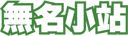

 留言列表
留言列表
